Doküman Transfer Kullanım Kılavuzu
Bu dokümantasyon, Döküman Transfer uygulamasının nasıl kullanılacağını açıklamaktadır. Döküman Transfer uygulaması genel anlamda kullanıcının bilgisayarındaki dosyaların CSP ortamına rahat bir şekilde aktarılabilmesini sağlar. Bu dosyalar bir Excel dosyasında tanımlanıp uygulamaya tanıtılır. Uygulama bu tanımları kullanarak her bir satırdaki dosyayı sırası ile CSP ortamına yükler.
Öncelikle kurulum dosyasını çalıştırdığımızda ekstra hiçbir işlem yapmamıza gerek yoktur. Kurulum dosyasını çalıştırdığımızda kurulum otomatik olarak tamamlanır ve ekrana uygulamanın kurulmuş hali açılır.
Uygulama çalıştığında ekrana bir adet adres girmemiz gereken bir alan gelir. Bu alana hangi domainde çalışıyor isek onun adresini girmemiz gerekmektedir.
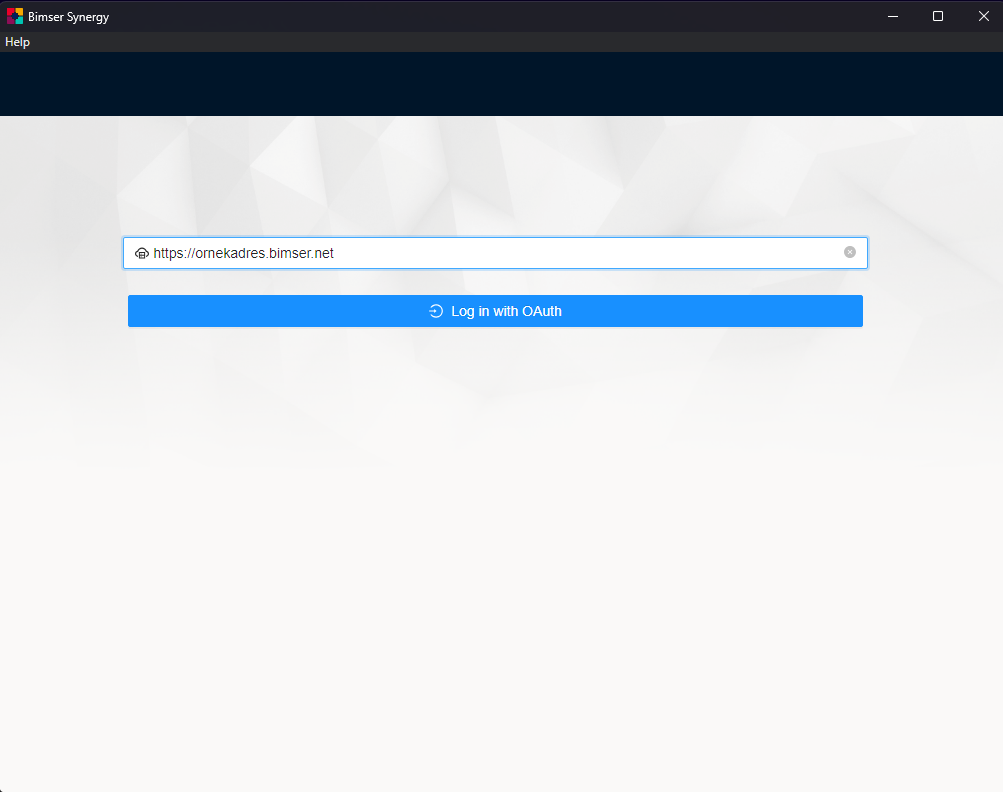
Ardından karşımıza bir login paneli gelir. Bu alana kullanıcı adı ve şifremiz ile giriş yapmamız gerekmektedir.
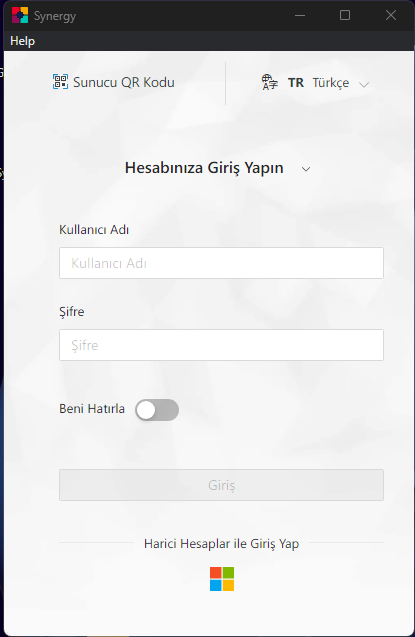
Kullanıcı adı ve şifremiz ile giriş yapmamızın ardından bir adet panel bizi karşılamaktadır. Bu paneldeki kısımlardan tek tek bahsedelim.
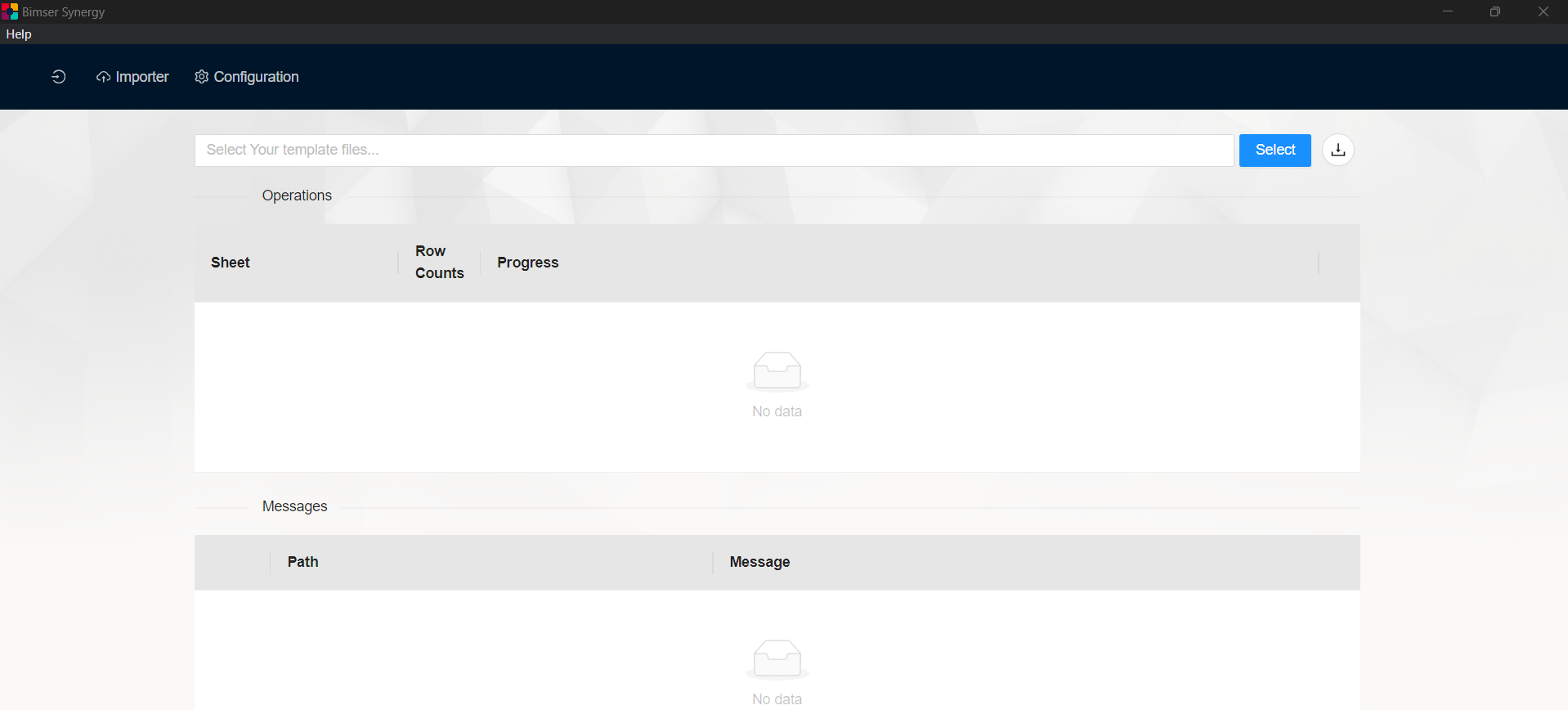
Select butonu ile tanımlamış olduğumuz dosyaların bulunduğu Excel dosyasını seçeriz. Select butonunun sağ tarafında ise bu dosyanın örnek içerikli ve nasıl kullanılması gerektiğini gösteren bir şablon dosyasını kaydedebileceğimiz bir buton bulunur. Bu buton ile örnek dosyamızı kaydederek onun üzerinde değişiklik yapabiliriz. Örnek dosyayı düzenleyip Select butonu ile kaydettiğimizde aşağıdaki gibi bir görüntü bizleri karşılar.
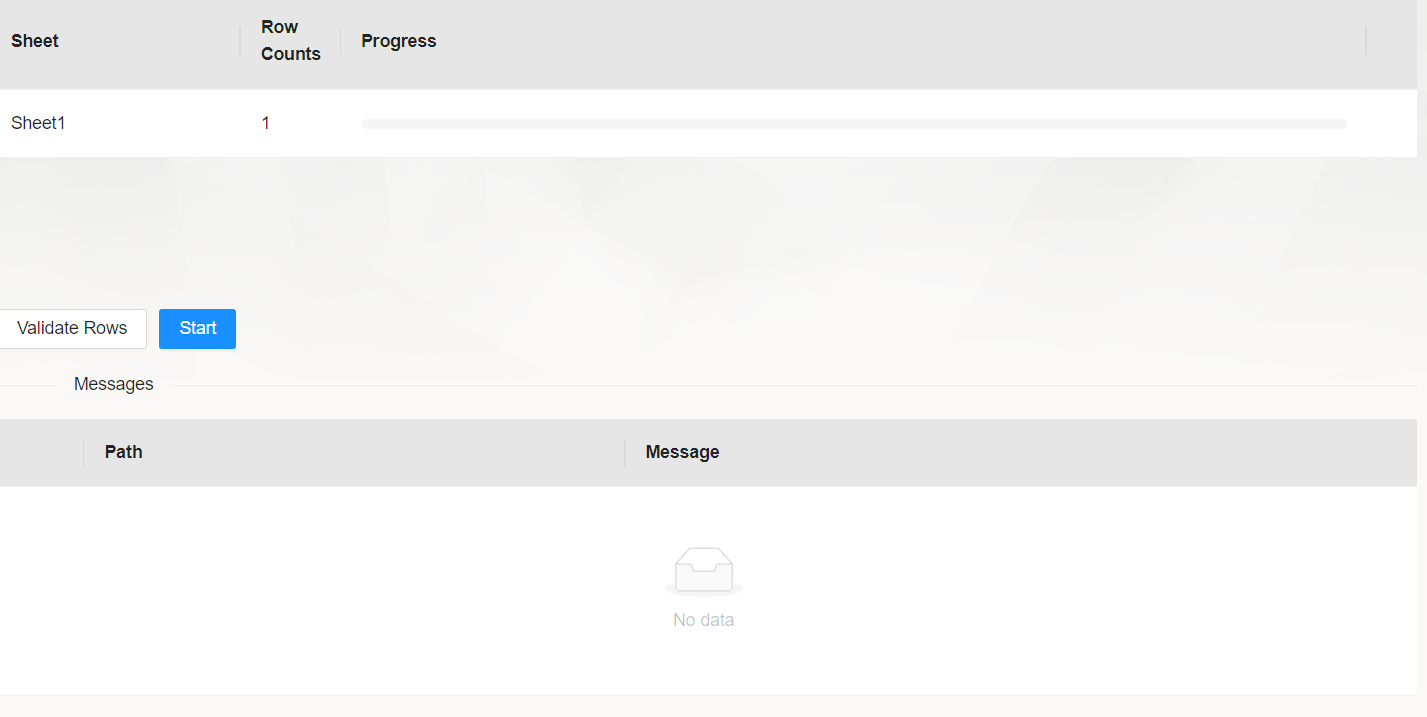
Üst kısımda bir adet bar ve 3 adet kısım görürüz. Sheet kısmı Excel dosyasının sheetlerini gösterir. Dilerseniz birden fazla sheet tanımlayıp bu sheetleri sıra ile kullanabilirsiniz. Row counts kısmında Excel dosyasının kaç satırdan oluştuğunu gösterir. Progress kısmı ise dosya yüklemesinin yüzde kaç tamamlandığını gösterir.
Aşağı kısımda Validate Rows ve Start butonlarını görürüz. Validate Rows butonu satırlarda girilen tanımlamaların doğrulama işleminin yapılmasını sağlar. Eğer bir kolonda girilmesi gereken değerde bir veri girişi olmaz ise (örneğin JSON tipinde olması gereken bir dosya JSON tipinde değilse), alt taraftaki Messages kısmında kolonun tam satırı ve uyarı mesajı gösterilir. Start butonu aktarım işlemini başlatmaya yarar.
Aktarım her satır için tek tek yapılır. Bir dosya gönderimi tamamlanmadan diğer bir dosyaya geçilmez. Eğer bir satırda hata var ise dosya aktarımı o satır için es geçilecek, hata mesajı gösterilecek ve diğer satırdaki dosyanın aktarımı otomatik olarak başlatılacaktır.
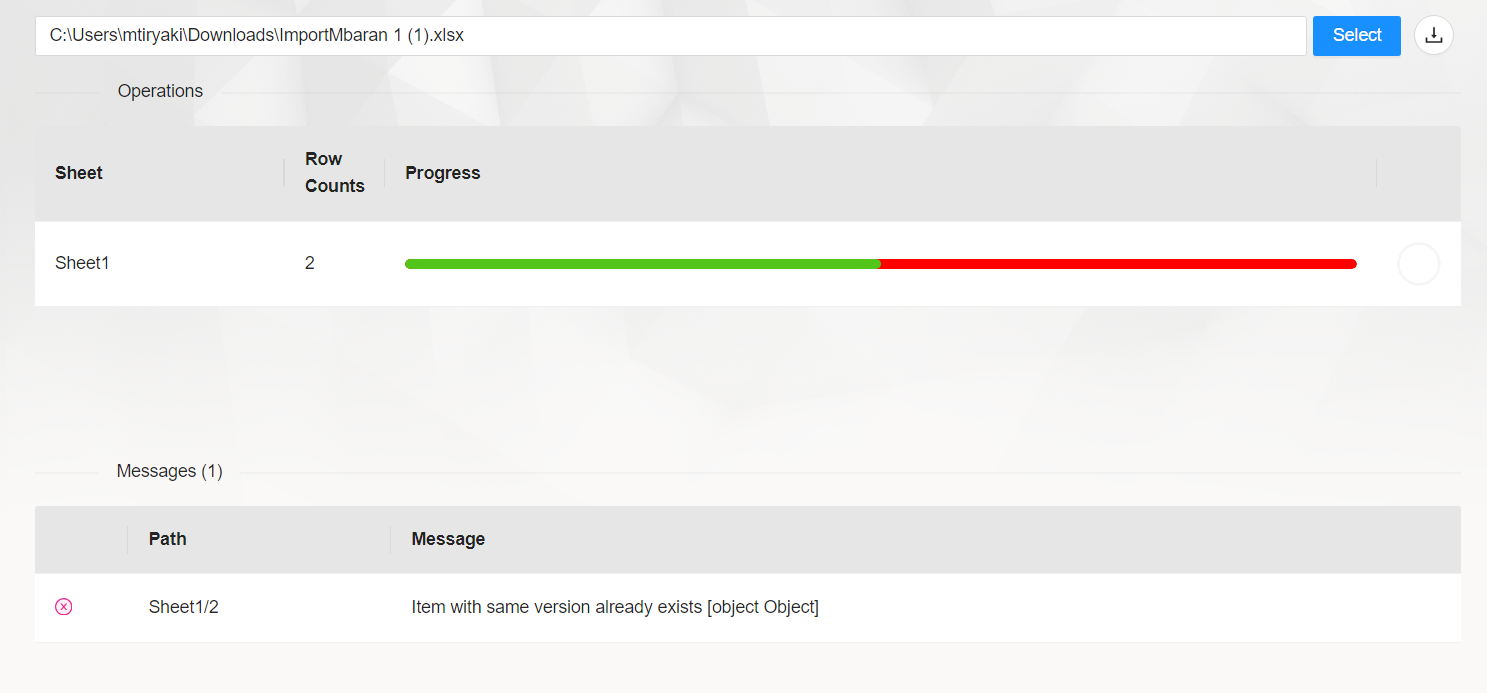
Aktarım tamamlandıktan sonra Select butonu ile tekrar seçim yapıp aynı veya başka bir Excel dosyası için tekrar aktarım başlatabiliriz.